Excel所得稅試算2024:用公式計算要繳多少稅
Excel所得稅試算2024教你如何設計公式,依照稅局公告的級距稅率及累進差額,計算應該要繳多少稅,輕鬆在工作表建立小程式,快速查詢個人綜所稅的金額。
一、最新所得稅查詢
每年物價基本工資都會有所調整,每個人承受稅負的能力會有變動,因此稅局也會適當進行調整個人綜合所得稅的計算方式,具體而言就是這裡看到的免稅額、扣除額、課稅級距等。
稅局新聞稿有詳細的說明。而且在最下方有PDF文件可以下載:「113年綜合所得稅速算公式」。
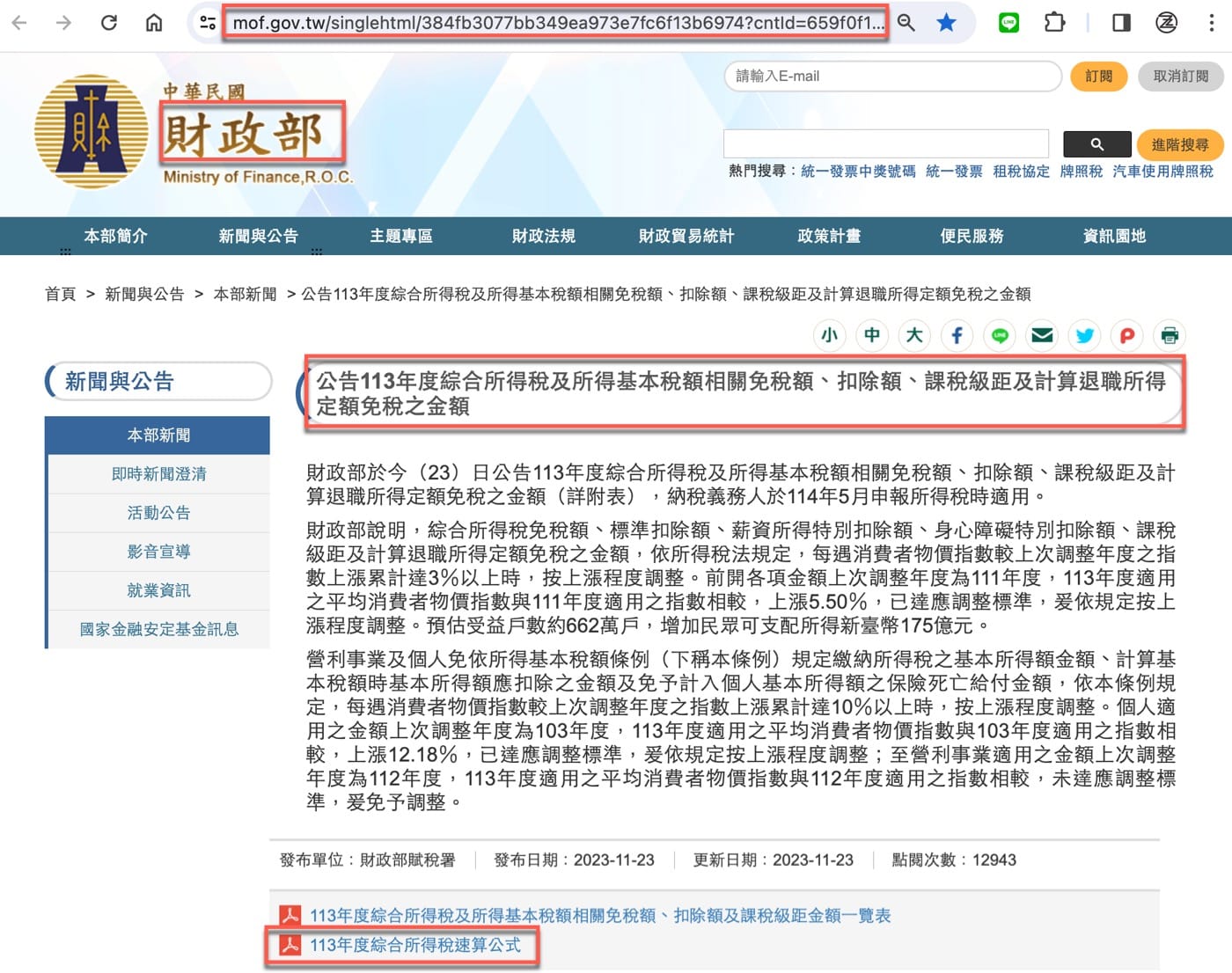
二、2024所得稅試算
開啟所下載的文件,表格中分成五個級別,依照各個級別將全年所得乘以稅率再減掉累進差額,便可以快速計算出應納稅額。
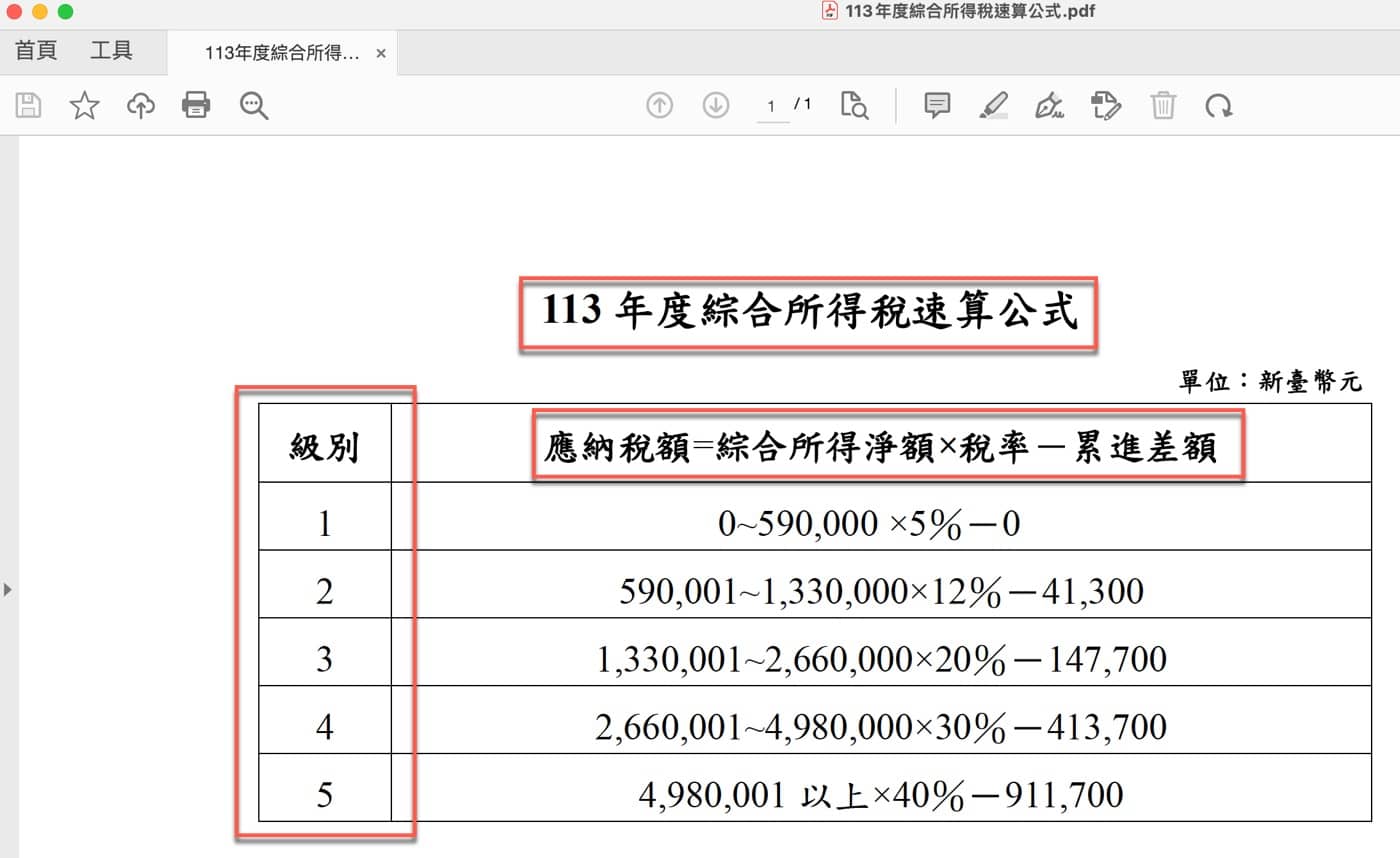
三、Excel表格範本
雖然新聞稿和下載文件非常詳細清楚,實際使用時能適當的使用工具會比較方便,例如在Excel上面大致編製一個相同的試算表格。
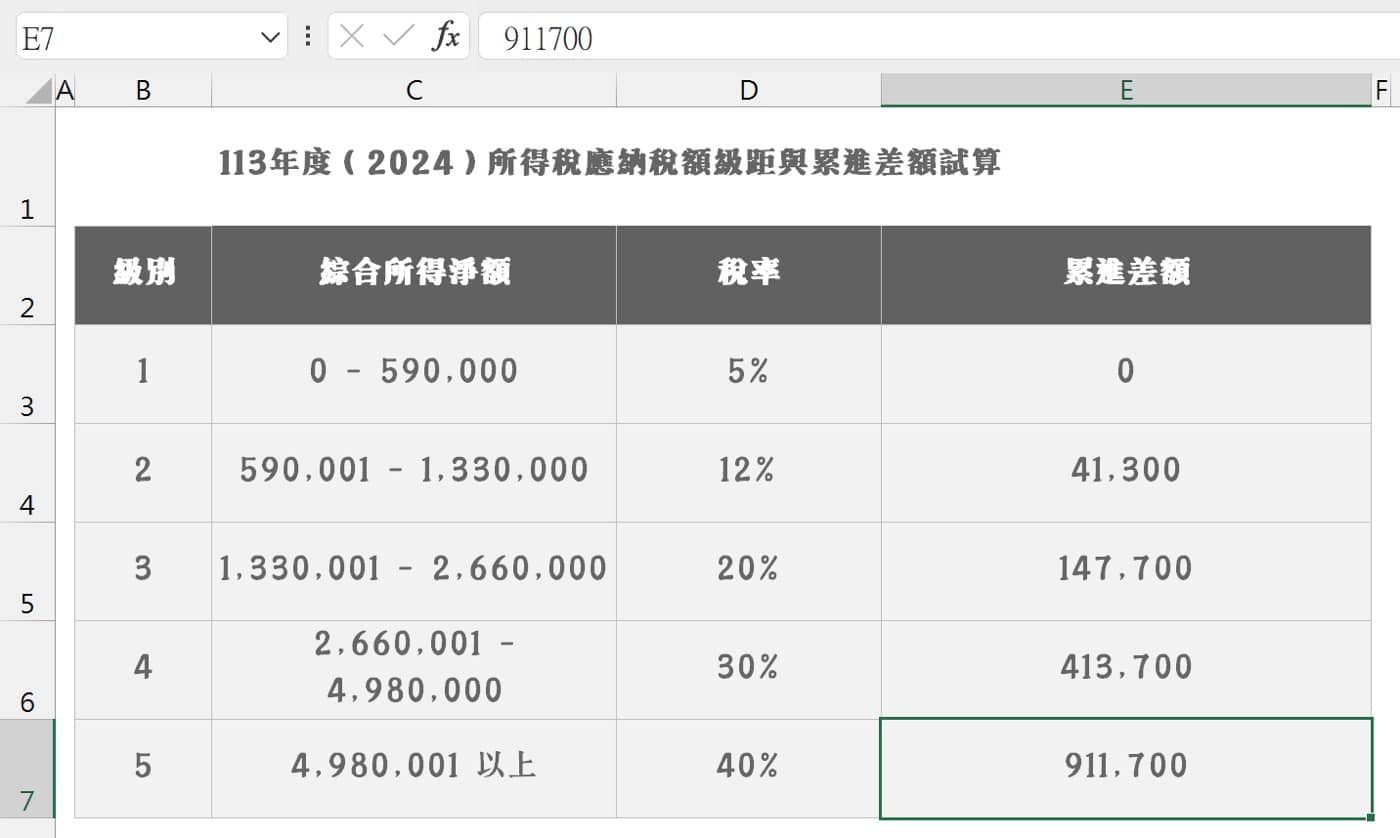
四、所得稅怎麼算
Excel計算所得稅最簡單的方式:先判斷屬於哪一個級距,例如全年所得100萬是在59萬到133萬之間,是第二個級距,依照相對應的稅率及累進差額進行計算:100萬×12%-41,300,如此就得到了應納稅額78,700元。
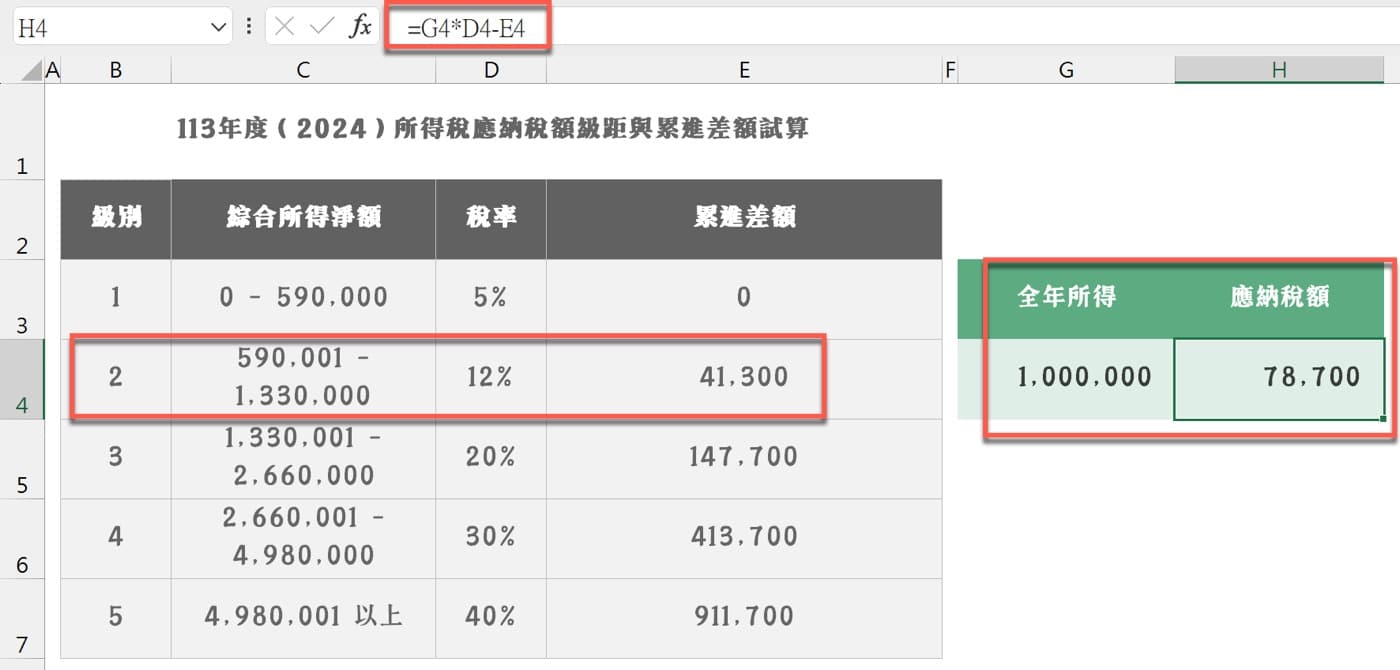
五、級距累進差額
除了直接使用累計差額速算公式,還可以回歸到累進差額的原始概念:所得越高,越高的那一部分應該繳更多的稅。所以先把每個所得級距的起點獨立在一個欄位,各個級距適用的稅率是另一個欄位,如此很清楚當我的所得是100萬的話,59萬以內適用稅率是5%,59萬到100萬適用第二個級距,稅率是12%,這兩個分段級距的所得分別計算應納稅額,加起來總共應該要繳納的稅金是「78,700」。
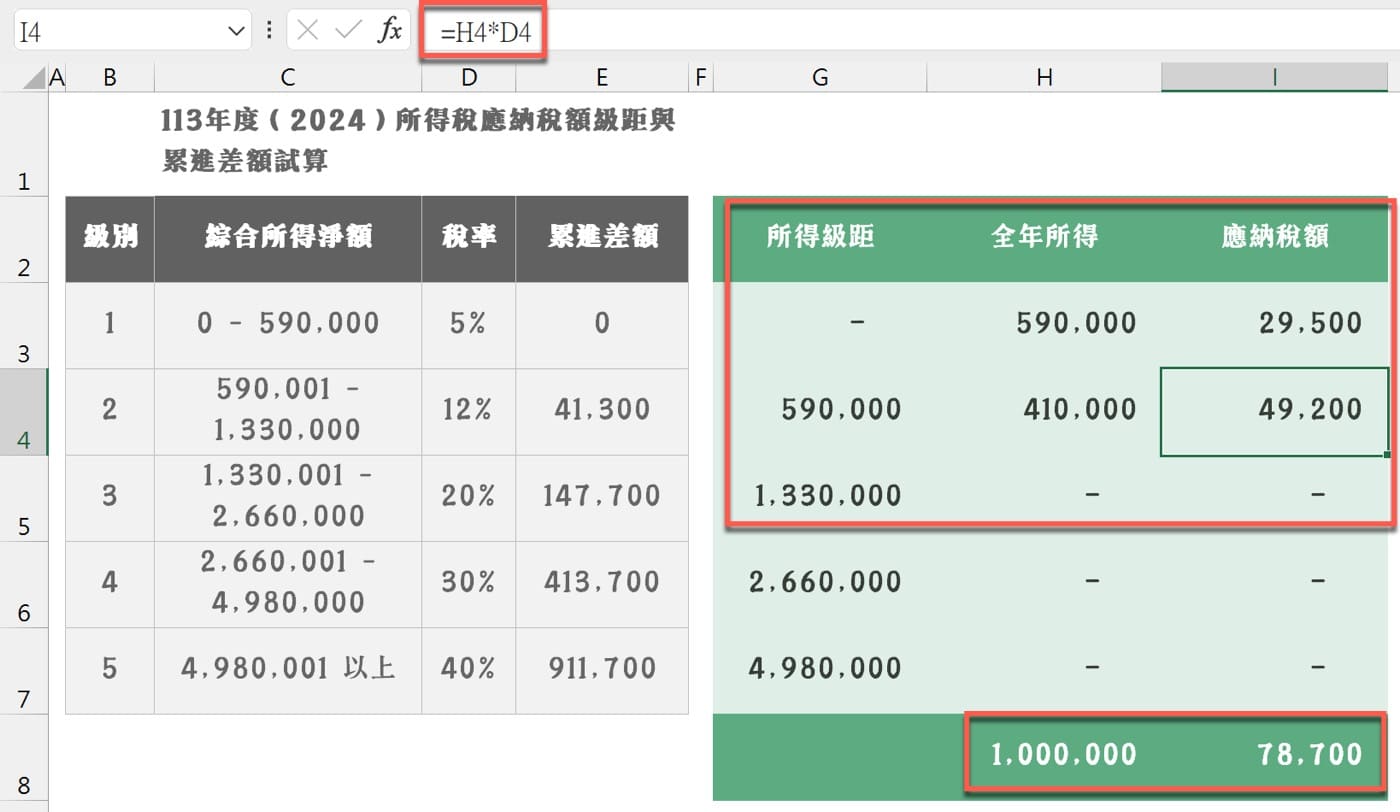
六、所得稅Excel公式
想要具有動態更新的效果,所得改變會自動計算出正確的應納稅額,勢必要將思考判斷加在公式裡面,也就是這裡所看到的IF函數組合:「=IF($H$1>=G5,G5-G4,IF($H$1>=G4,$H$1-G4,0))」
這公式包含了三種情況的判斷:
1.當全年所得大於目前所在位置的下一個級距:「IF($H$1>=G5),很顯然目前級距稅率應該要計算的所得額,是下個級距減掉目前這個級距的差額,也就是133萬減掉59萬,
2.當全年所得沒有大於下一個級距,但是大於目前級距金額的話:「IF($H$1>=G4),我的全年所得額就是落在目前級距區間,那麼在目蒯級距應該要計算的所得額,就是全年所得減掉目前的級距金額,也就是100萬減掉59萬。
3.如果上面兩個條件都不成立,表示全年所得是小於目前的級距金額,從這個級距的角度而言,實質應納稅額是零、沒有所得,不用繳所得稅。
另外,通常函數公式在參照到其他儲存格的時候,有絕對引用和相對引用兩種方法,在此因為全年所得固定,以錢字號進行絕對引用:「$H$1」。而目前級距和下一個級距是相對的,所以沒有錢字號,如此在我往下拉複製公式的時候,這個公式就會適用在每一個級距,除了下個步驟要介紹的最後一個級距會有例外異常狀況。
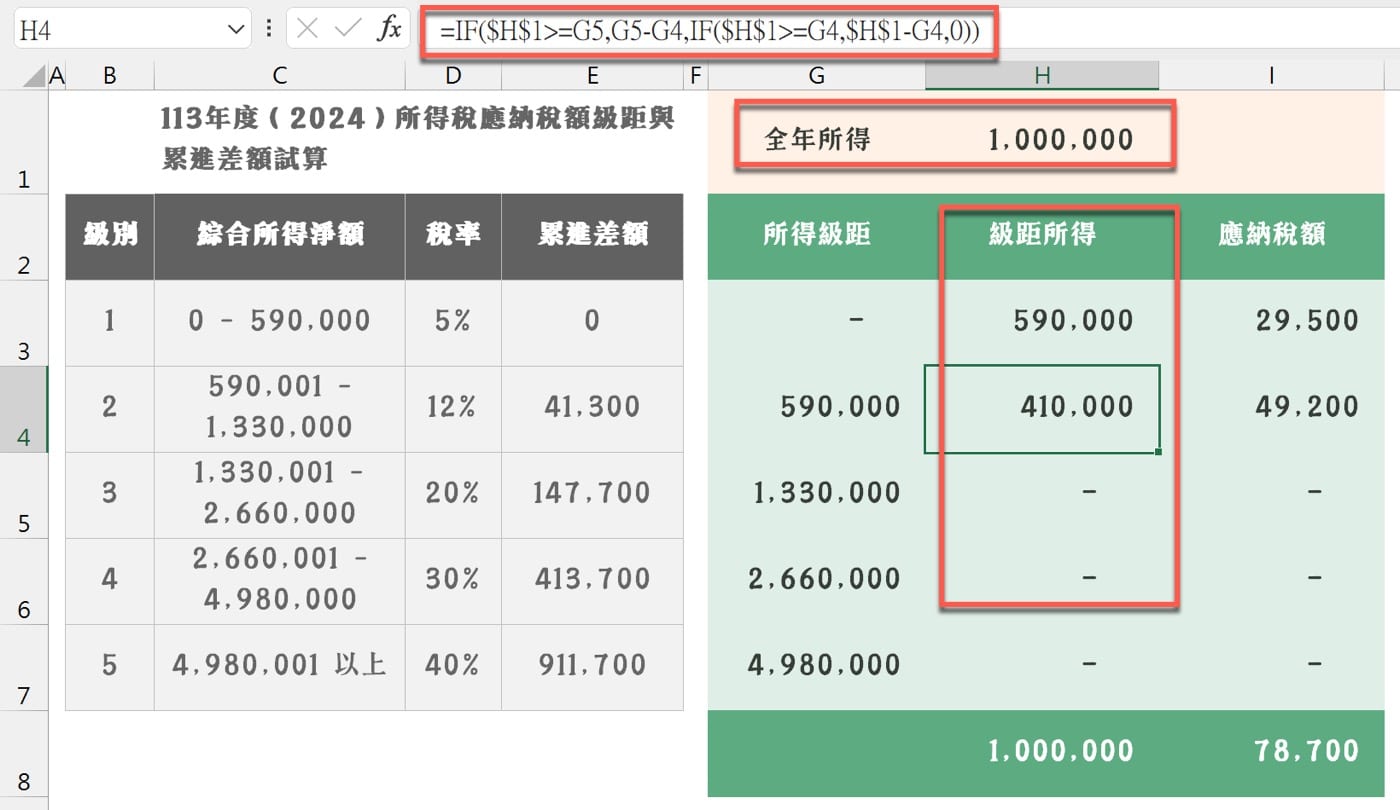
七、可能產生錯誤
上個步驟設計的公式會引用到下一個級距,在複製公式之後,大部分沒有問題,但總是會有最後一個級距,它並不會再有下一個可以引用的級距,而且因為在Excel沒有內容的空白儲存格在數值上等同於零,再下個級距是零的話,依照原公式在計算的時候很顯然會有問題,也就是這裡看到的變成負數。
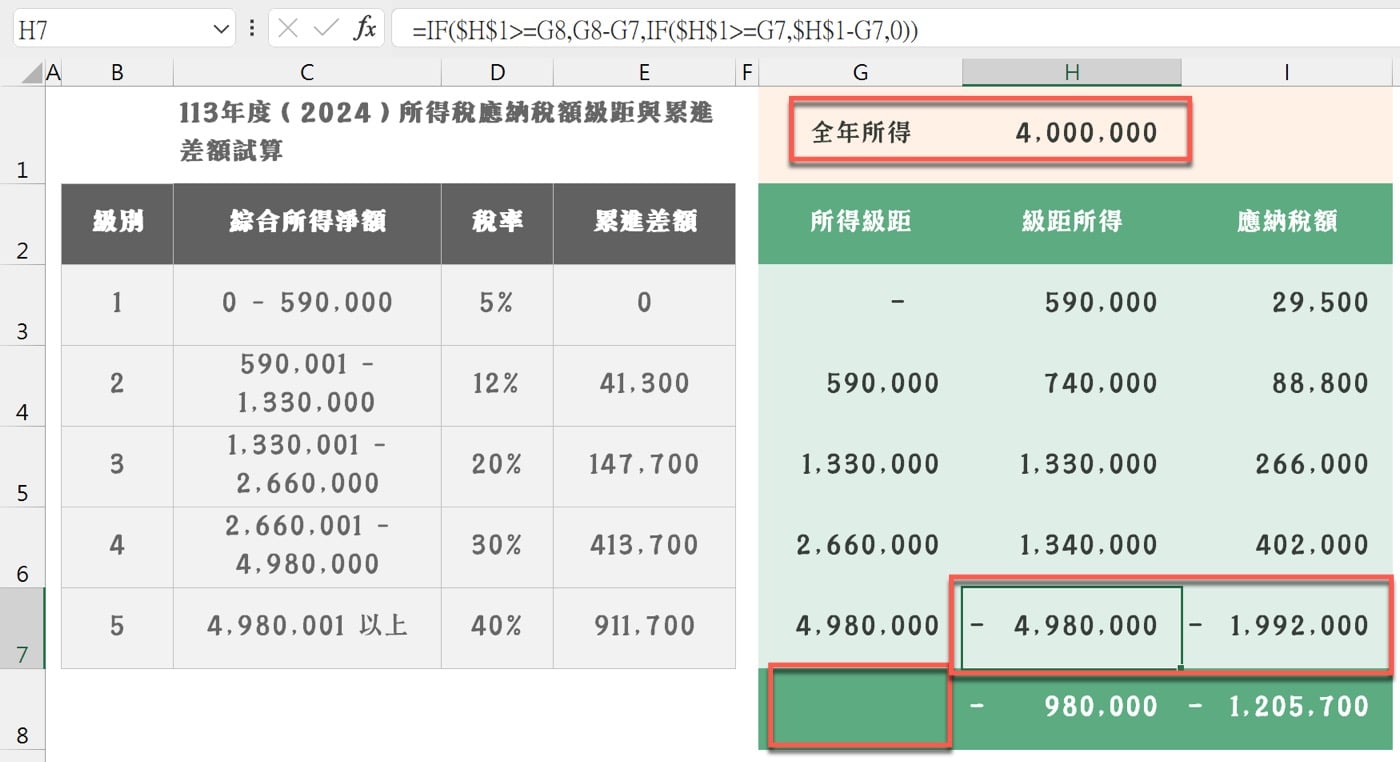
八、極大值進階用法
瞭解了造成錯誤的原因,針對目前報表結構,在不修改公式的情況下有個簡便做法:在最後一個級距的下方儲存格輸入一個極大數值:「=9^9」。它的意思是9的9次方,以一般場合而言是非常大的數字,尤其是所得級距而言完全是很夠用了,如此解決了沒有下一個級距的問題。
另外,應該會希望不要影響原來的報表外觀,也就是不想要顯示極大值出來,可以將這個極大值儲存格的內容設定為和背景相同顏色,如果沒有特別的Excel背景顏色的話,將文字色彩設定為白色 ,如此達到透明看不見的效果。
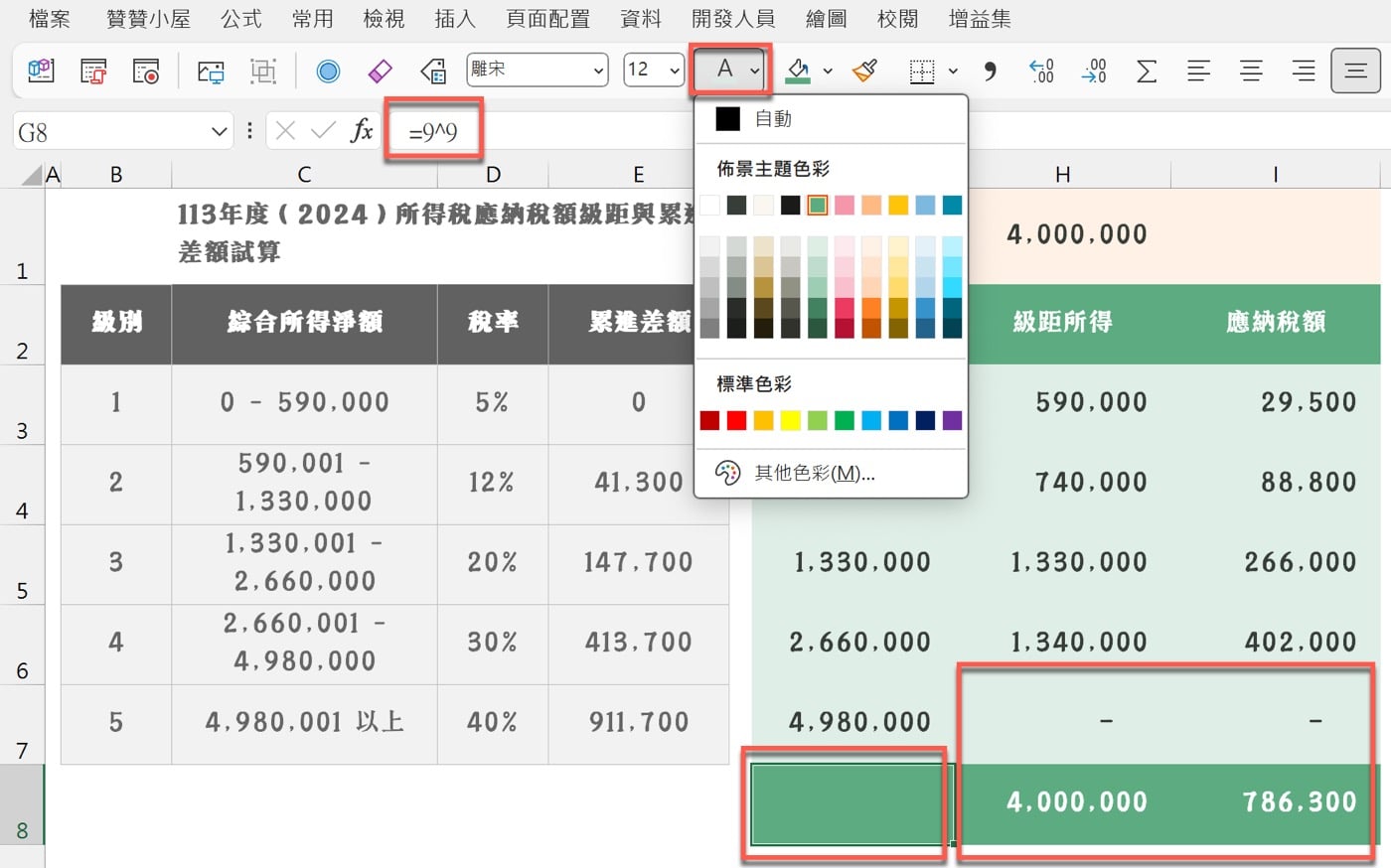
Excel所得稅試算2024的應用
這篇文章介紹個人薪資所得稅的計算,其實像這樣子級距概念和應用在很多地方都有,例如同樣是法律規範的勞健保、公司部門可能會有的績效獎金,因此這裡的Excel公式和技巧也可以應用在其他的地方,值得學習跟掌握。
本文章講解影片:
一次學會Excel所有必須技能,歡迎報名贊贊小屋Excel課程:


